스마트폰에서 카메라로 찍은 사진을 컴퓨터로 옮기거나 그 반대로 PC에서 스마트폰으로 파일을 전송하고 싶을 때 클라우드 스토리지 서비스를 이용하거나 파워유저라면 SMB 네트워크 공유 폴더를 이용해 파일을 직접 전송해 공유할 수 있는데요.
윈도우와 맥(Mac), 안드로이드와 iOS는 모두 SMB 프로토콜을 모두 지원하기 때문에 파일 전송에 제한이 없지만 초보자 같은 경우 사용자 권한이나 네트워크 서브넷 같은 지식이 없기 때문에 설정에서 좌절하곤 합니다.
만일 스마트폰에 있는 사진, 동영상 파일을 PC에 백업하기 위해 USB 케이블로 PC와 스마트폰을 연결하지 않고 무선으로 편하게 파일을 전송해 공유하고 싶다면 파일 전송 앱인 Send Anywhere를 활용할 수 있습니다.
목차
스마트폰, PC간 무선 파일 전송 솔루션 – Send Anywhere
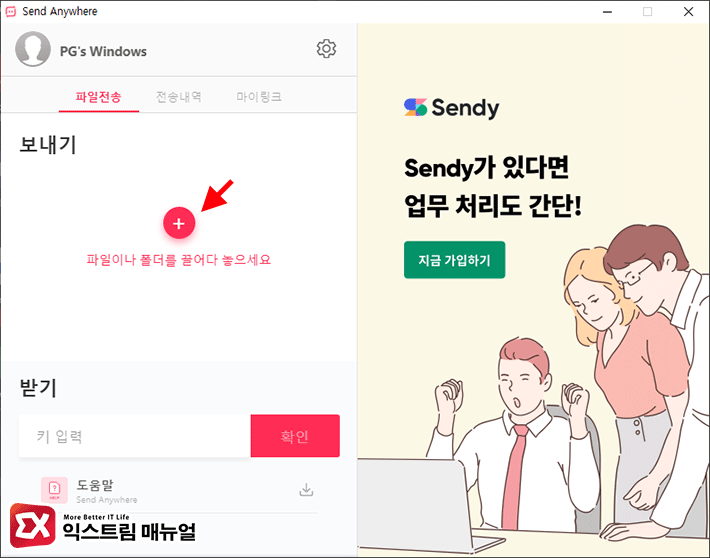
Send Anywhere는 PC와 스마트폰간 양방향 파일 전송을 도와주는 앱으로 Send Anywhere가 중간 매체 역할을 해 어려운 설정 없이 터치 몇번으로 파일을 공유할 수 있으며 무엇보다 회원가입이 필요 없는 장점이 있습니다.
PC는 윈도우, macOS, 리눅스를 지원하며 스마트폰은 안드로이드, iOS 운영체제를 지원합니다. 특이하게 크롬 확장 프로그램으로도 사용할 수 있네요.
기본적으로 무료 라이센스이며 광고가 제거되고 추가 기능이 포함되어 있는 유료 플랜도 존재하는데 단순히 자신의 PC와 모바일간 파일을 공유하는 용도라면 무료로 충분히 활용할 수 있습니다.
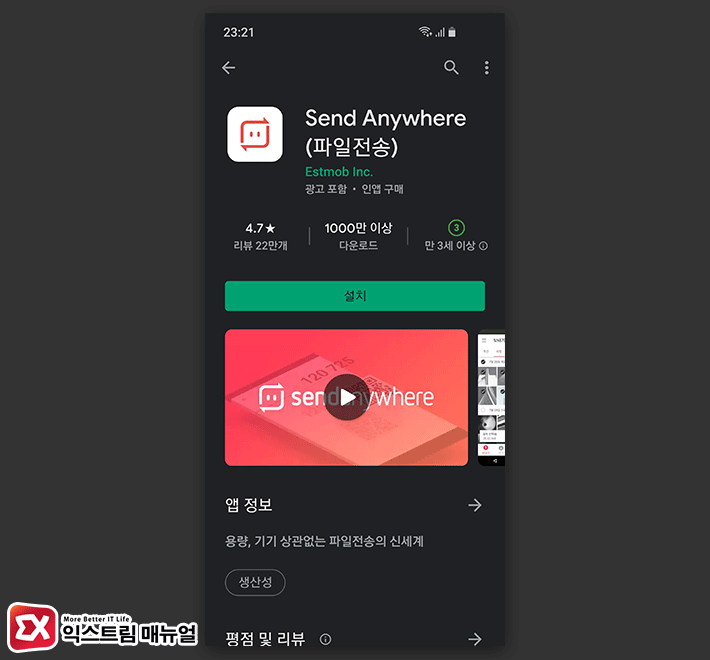
스마트폰의 앱 스토어/플레이 스토어에서 Send Anywhere를 검색해 설치합니다.
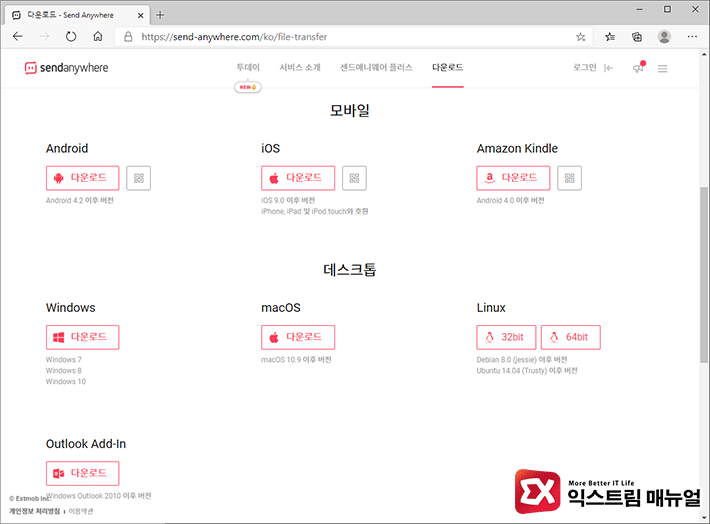
링크 : Send Anywhere 프로그램 다운로드 링크
PC는 공식 다운로드 페이지에서 설치 프로그램을 다운로드 받을 수 있으며 윈도우 프로그램 같은 경우 네이버 자료실로 연결됩니다.
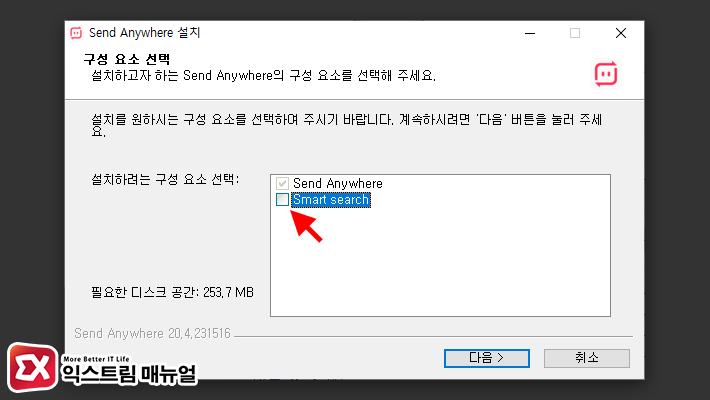
PC용 샌드애니웨어 설치시 Smart Search라는 애드웨어가 기본 체크되어 있는데 체크 해제해서 본 프로그램만 설치합니다.
스마트폰에서 PC로 사진 무선 전송하기
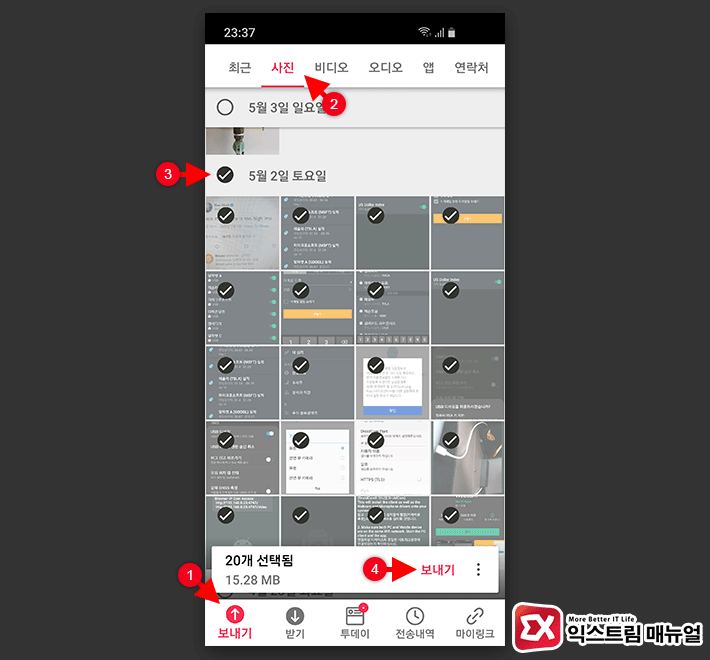
스마트폰에서 샌드애니웨어 앱을 실행한 다음 하단의 ‘보내기’를 선택하고 PC로 보낼 사진 파일을 선택 후 ‘보내기’ 버튼을 터치합니다.
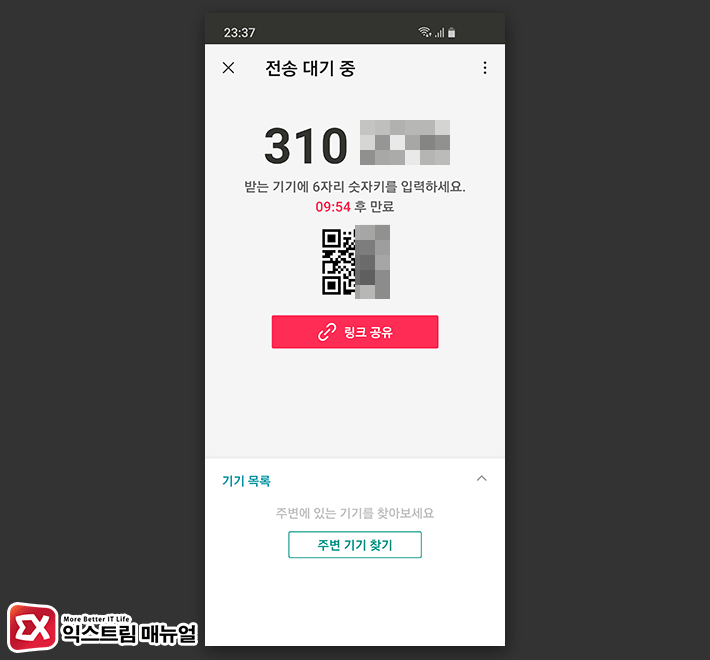
‘전송 대기 중’ 화면으로 전환되며 상단에 6자리 숫자와 QR코드가 표시됩니다.
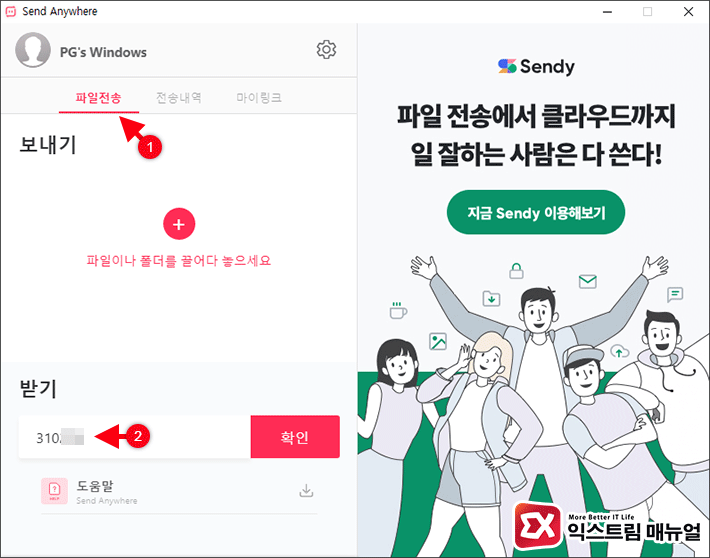
PC에서 샌드애니웨어 프로그램을 실행한 다음 ‘파일전송’ 탭의 받기 입력칸에 스마트폰에 보이는 6자리 숫자를 입력합니다.
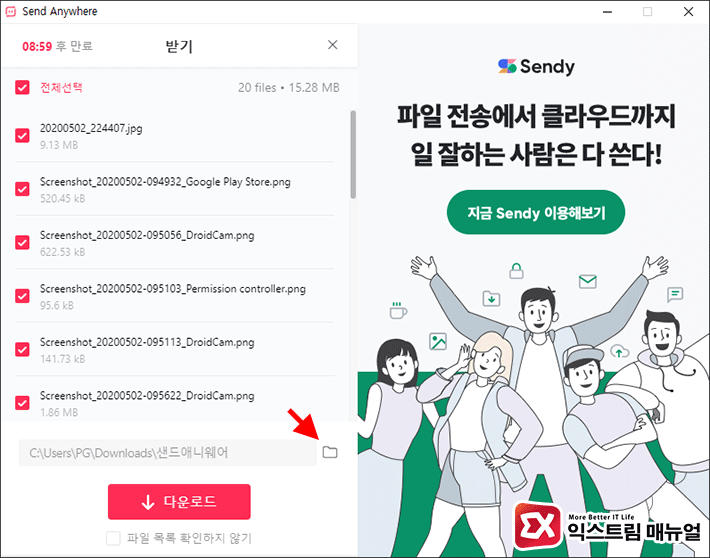
스마트폰에서 선택한 파일들이 모두 선택되며 다운로드 받을 폴더를 사용자가 지정한 다음 ‘다운로드’ 버튼을 클릭하면 스마트폰의 사진이 PC로 전송됩니다.
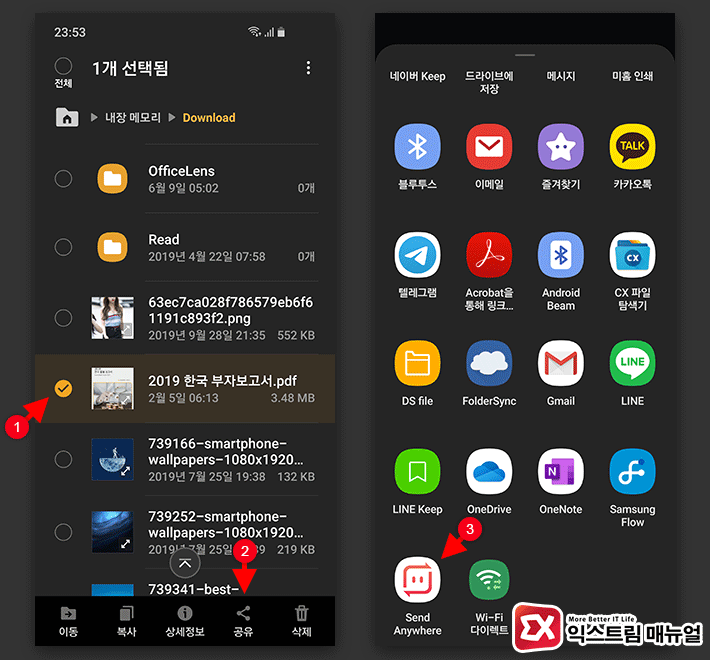
샌드애니웨어 앱에서 선택할 수 있는 파일은 사진, 동영상, 오디오, 앱(APK)로 한정되어 있지만 파일 탐색기 앱에서 공유 기능을 이용해 PDF 같은 문서 파일도 PC로 전송할 수도 있습니다.
PC에서 스마트폰으로 파일 무선 전송하기

이번엔 반대로 PC에서 스마트폰으로 파일을 전송하는 방법입니다.
PC용 샌드애니웨어 프로그램에서 보내기 + 버튼을 클릭해 스마트폰으로 전송할 파일 또는 폴더를 선택합니다.
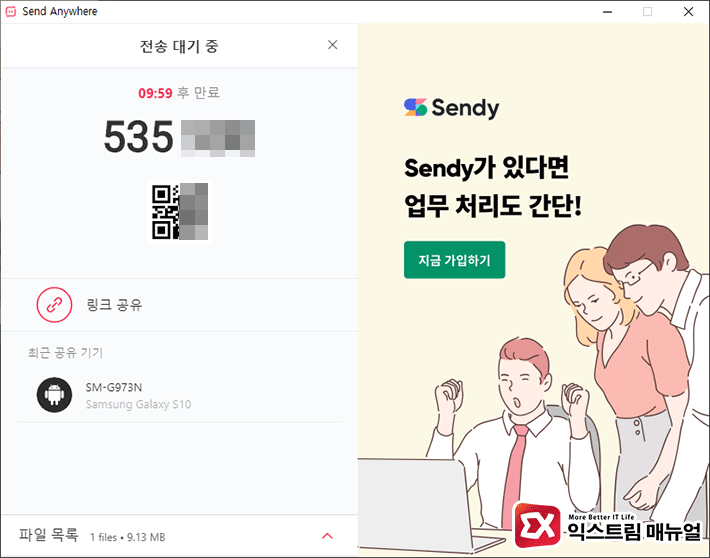
전송 대기 중 화면에 6자리 숫자와 QR코드가 표시됩니다.
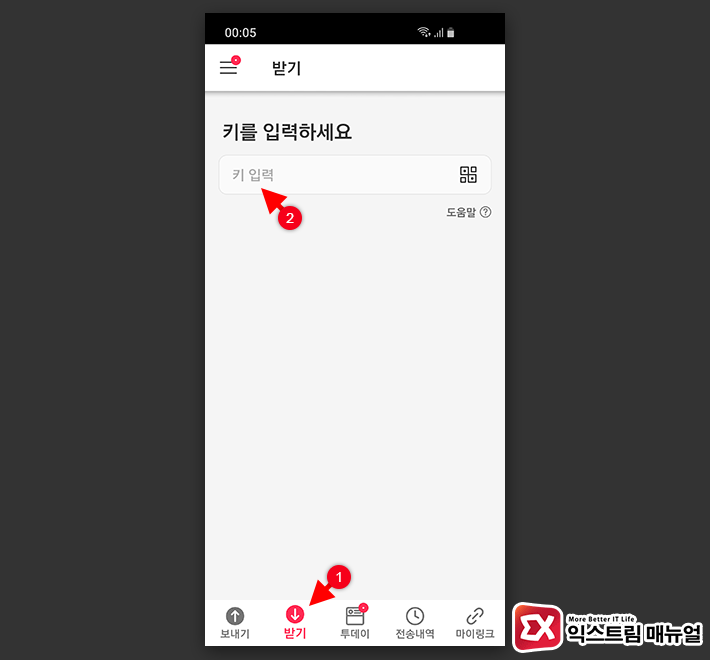
스마트폰의 샌드애니웨어 앱에서 하단의 ‘받기’를 선택한 다음 PC에 표시된 6자리 숫자를 입력하거나 오른쪽의 QR코드 아이콘을 터치해 PC화면의 QR코드를 스캔하면 PC에서 공유한 파일이 스마트폰으로 전송됩니다.
친구와 스마트폰간 파일 공유하기
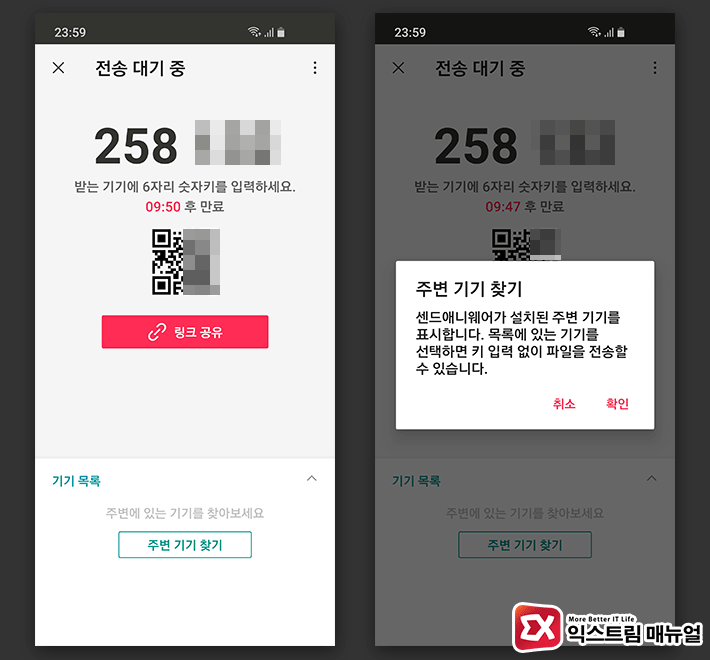
스마트폰과 PC간 파일 공유가 모두 자기 자신에게 파일을 보내는 것을 기준으로 설명을 했지만 다른 사람과 스마트폰 파일을 공유할 때도 활용할 수 있습니다.
주변의 친구와 사진을 공유할 때 ‘주변 기기 찾기’ 기능을 이용하거나 링크 공유를 통해 자신의 스마트폰에 있는 사진을 다른 사람과 공유할 수 있습니다. 물론 상대방도 샌드애니웨어 앱이 설치되어 있어야겠죠?



